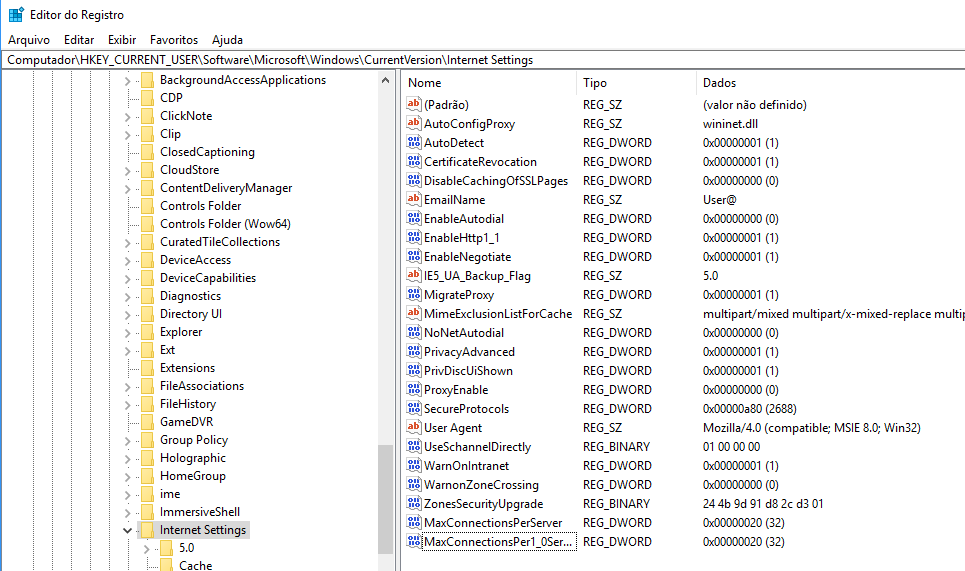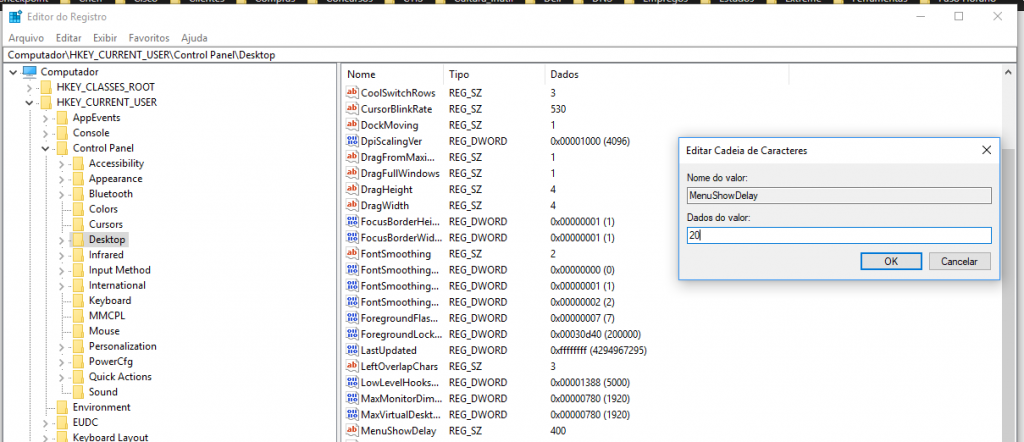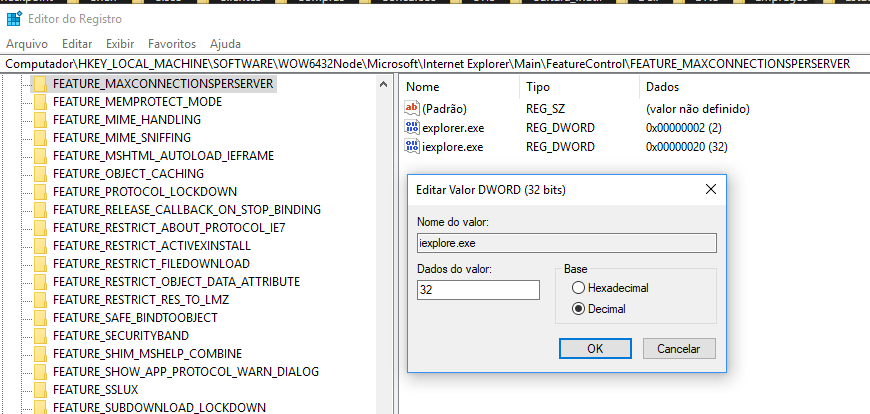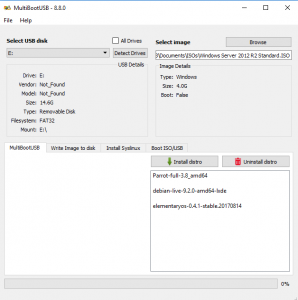Para enviar um email usando o telnet é bem simples, utilize a seguinte sequência:
Estamos utilizando o porto 25 nesse tutorial, mas caso seu servidor de e-mail utilizar outro porto, é só substituir.
$ telnet servidor.dominio.com 25
Após a conexão ser estabelecida, você precisa saudar o domínio para o qual deseja enviar a mensagem:
$ ehlo dominio.com
Após a saudação do servidor você digitará o endereço de origem da mensagem:
mail from: seunome@meudominio.com
Agora chegou o momento de informar pra quem a mensagem será encaminhada:
rctp to: amigo@dominio.com
Como todo email, chegou o momento de começar a escrever sua mensagem, com o assunto e o corpo da mensagem:
data
subject: assunto mensagem
Amigo,
mensagem de teste de envio.
Eu.
.
quit
Neste caso o comando “data” serve para iniciar a mensagem, o subject serve para definir o assunto da mensagem e depois de escrever a mensagem o “.” serve para informar que você acabou de digitar a mensagem. E o quit para finalizar a conexão com o servidor.